OS X Mavericks: маловідомий інструмент пошуку, поради щодо продуктивності док-станції
Різне / / February 10, 2022

Якщо ви користуєтеся Mac, ви знаєте, що OS X значно полегшує життя завдяки дрібним деталям, які роблять систему набагато надійнішою та ефективнішою.
Проте з кожною новою версією системи Apple завжди представляє серію нових функцій, які роблять її ще кращою. OS X Mavericks не є винятком і після вас встановіть його на свій Mac насправді є кілька цікавих функцій, які ніколи не згадуються і не відомі користувачам.
Ось кілька порад щодо Finder і Dock в OS X Mavericks, які можуть підвищити нашу щоденну продуктивність.
Призначте програму будь-якому конкретному робочому столу
Можливість мати різні робочі столи була доступна в OS X досить давно, і ми навіть можемо змінити шпалери для кожного, щоб краще їх ідентифікувати. З OS X Mavericks тепер ви навіть можете налаштувати будь-яку програму, щоб вона відкривалася на певному робочому столі.
Для цього спершу перейдіть на робочий стіл, на який потрібно встановити програму, і помістіть програму, з якою хочете працювати, на Dock, перетягнувши її з папки «Програми». Потім клацніть по ньому правою кнопкою миші та натисніть на
Параметри. Після цього в нижній половині наступної панелі ви зможете вибрати Цей робочий стіл щоб потім налаштувати цю програму для відкриття виключно на робочому столі, який ви зараз використовуєте.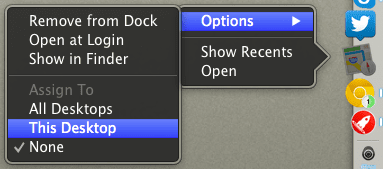
Це дуже зручно для тих, хто, як принаймні я, має тенденцію відкривати незліченну кількість програм одночасно і не хоче ще більше захаращувати екран. Це також дуже корисно, якщо ви багато працюєте з певними додатками, наприклад, Photoshop, і не хочете, щоб інші програми возилися з ними.
Порада: І оскільки ми згадали про Dock, вам набридло тривимірний вигляд Dock на вашому Mac? Просто перемістіть його збоку від екрана (клацніть правою кнопкою миші на будь-якому порожньому місці для цього), і Dock тепер матиме сучасний плоский вигляд.

Вікна Finder набагато гнучкіші, ніж ви думаєте
в минулий запис ми показали вам, як скористатися перевагами нового вкладки Функція Finder в OS X Mavericks, яка дозволяє використовувати вікна Finder так само, як якщо б ви мали справу з будь-яким звичайним браузером.
Хоча в цьому записі ми пояснюємо кілька способів використання вкладок Finder, є кілька інших. Наприклад:
- У вікні Finder ви можете відкрити будь-яку папку всередині нього як нову вкладку. Просто клацніть правою кнопкою миші будь-яку папку та виберіть Відкрити в новій вкладці варіант.

- Якщо у вас уже відкрито кілька вкладок у вікні Finder, ви можете клацнути будь-яку з них і перетягнути їх, щоб створити нове вікно.
- Нарешті, припустимо, у вас є вікно Finder з парою або більше вкладок. Ви можете клацнути будь-який файл на будь-якій з цих вкладок і перетягнути його на будь-яку іншу, щоб перемістити. Просто переконайтеся, що утримуйте файл приблизно на секунду над цільовою вкладкою, доки він не блимне й не відкриється, показуючи його вміст.
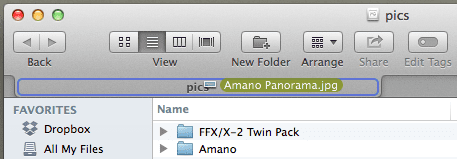
І ось вони. OS X Mavericks безумовно виявився однією з найзручніших і водночас найпотужніших версій ОС Apple. А оскільки це безкоштовно, у вас немає виправдання встановіть його правильно на своєму Mac і спробуйте ці функції.
Востаннє оновлено 03 лютого 2022 року
Наведена вище стаття може містити партнерські посилання, які допомагають підтримувати Guiding Tech. Однак це не впливає на нашу редакційну чесність. Зміст залишається неупередженим та автентичним.
ТИ ЗНАВ
Додаток для підвищення продуктивності Notion був заснований у 2013 році.



